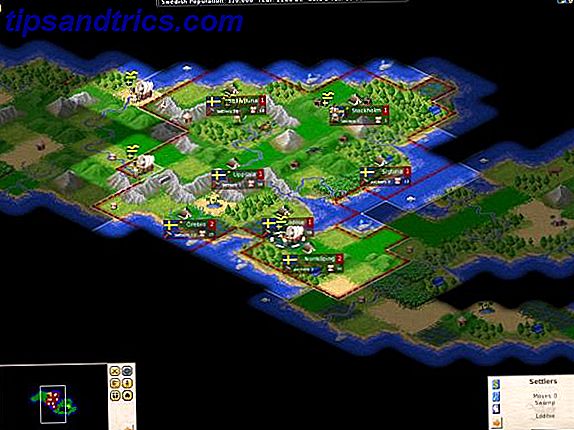Το Κατάστημα της Microsoft, πρώην το Windows Store, είναι ο κόμβος της Microsoft για τη λήψη εφαρμογών που γίνονται για τα Windows 10. Ενώ πιθανόν να εγκαταστήσετε το μεγαλύτερο μέρος του λογισμικού σας από το εξωτερικό του, το Κατάστημα εξακολουθεί να διαθέτει πολλές εξαιρετικές εφαρμογές. Και χάρη στην πανταχού παρούσα, έχει μερικά χρήσιμα χαρακτηριστικά όπως οι συγκεντρωτικές ενημερώσεις.
Μέχρι πρόσφατα, μπορείτε να εγκαταστήσετε απευθείας εφαρμογές από το Κατάστημα απευθείας από τη συσκευή σας. Πρόσφατα, η Microsoft έχει προσθέσει μια νέα λειτουργία που σας επιτρέπει να εγκαταστήσετε τις εφαρμογές Store σε οποιαδήποτε από τις συσκευές σας. Αυτό εκμεταλλεύεται τη χρήση ενός λογαριασμού της Microsoft με Windows 10 Τα πλεονεκτήματα και τα μειονεκτήματα της χρήσης ενός λογαριασμού της Microsoft με Windows Τα πλεονεκτήματα και τα μειονεκτήματα της χρήσης ενός λογαριασμού της Microsoft με Windows Ένας ενιαίος λογαριασμός της Microsoft σας επιτρέπει να συνδεθείτε σε ένα ευρύ φάσμα υπηρεσιών και εφαρμογών της Microsoft . Σας παρουσιάζουμε τα πλεονεκτήματα και τα μειονεκτήματα της χρήσης ενός Λογαριασμού Microsoft με Windows. Διαβάστε περισσότερα για να κρατήσετε συγχρονισμένες όλες τις συσκευές σας. Δείτε πώς μπορείτε να δοκιμάσετε.
Πώς να εγκαταστήσετε τις εφαρμογές αποθήκευσης σε απομακρυσμένες συσκευές των Windows

Ενώ αυτή είναι μια λειτουργία του Microsoft Store, στην πραγματικότητα δεν λειτουργεί μέσω της εφαρμογής Store στα Windows 10. Αντ 'αυτού, θα πρέπει να επισκεφθείτε τη σελίδα του Microsoft Store της εφαρμογής που θέλετε να εγκαταστήσετε μέσω του προγράμματος περιήγησης. Αυτό δεν περιορίζεται μόνο στην άκρη. το δοκιμάσαμε και στο Chrome.
Μεταβείτε στο Κατάστημα της Microsoft στον ιστό, συνδεθείτε στο λογαριασμό σας στη Microsoft και αναζητήστε την εφαρμογή που θέλετε να εγκαταστήσετε.
Σημειώστε ότι πρέπει να είστε ήδη κάτοχος της εφαρμογής που θέλετε να εγκαταστήσετε σε άλλες συσκευές. Θα δείτε ένα κουμπί Get εάν επισκέπτεστε μια εφαρμογή που δεν έχετε κατεβάσει ακόμα. Ωστόσο, σε μια εφαρμογή που διαθέτετε, θα δείτε ένα κουμπί τριών κουμπιών δίπλα στο κουμπί Εγκατάσταση / Άνοιγμα . Κάντε κλικ σε αυτό και, στη συνέχεια, επιλέξτε Εγκατάσταση στις συσκευές μου .
Στη συνέχεια, θα δείτε ένα παράθυρο που σας επιτρέπει να ελέγξετε όλες τις συσκευές στις οποίες θέλετε να εγκαταστήσετε την εν λόγω εφαρμογή. Επιλέξτε Εγκατάσταση τώρα και η εφαρμογή θα μεταφορτωθεί σε κάθε συσκευή που είναι συνδεδεμένη στο διαδίκτυο. Τώρα όταν βρείτε μια μεγάλη εφαρμογή, μπορείτε να την εγκαταστήσετε παντού και να εξοικονομήσετε χρόνο!
Έχετε πρόβλημα με το Κατάστημα; Ελέγξτε τις συμβουλές αντιμετώπισης προβλημάτων για το Windows Store και τις εφαρμογές του Πώς να διορθώσετε το Windows Store και τις εφαρμογές του στα Windows 10 Πώς να διορθώσετε το Windows Store και τις εφαρμογές του στα Windows 10 Έχετε προβλήματα στα Windows 10 με το άνοιγμα του Store ή ενός από τα εφαρμογές; Είναι κοινό ζήτημα και έχουμε στρογγυλοποιήσει τα βήματα για να σας βοηθήσουμε να το διορθώσετε. Διαβάστε περισσότερα .